圧縮はデータを効率的に保存・転送するための重要な技術です。本記事では、圧縮の基本用語や使い方を初心者向けに解説します。
圧縮とは何か
圧縮とは、データのサイズを小さくするプロセスです。これにより、ストレージの節約やデータ転送の効率化が実現できます。圧縮は主に二つの方法に分けられます。ひとつは「可逆圧縮」、もうひとつは「非可逆圧縮」です。
可逆圧縮
可逆圧縮は、圧縮したデータを元の状態に完全に戻すことができる方法です。これにより、データの損失がなく、元の品質を保持します。代表的な形式にはZIPやPNGがあります。例えば、ZIPファイルは複数のファイルをひとつにまとめ、サイズを小さくすることができます。
非可逆圧縮
非可逆圧縮は、データを圧縮する際に一部の情報が失われる方法です。これにより、圧縮率が高くなるため、特にメディアファイル(音楽や画像)に利用されます。JPEGやMP3がその例です。品質が多少犠牲になるものの、ファイルサイズを大幅に減少させることが可能です。
圧縮のメリット
圧縮の主なメリットには以下の点があります。
1. ストレージの節約
2. データ転送の速度向上
3. バックアップやアーカイブの効率化
これらのメリットは、特に大容量のデータを扱う際に顕著です。
圧縮のデメリット
一方で、圧縮にはデメリットも存在します。特に非可逆圧縮では、品質の劣化が懸念されます。また、圧縮・解凍に時間がかかる場合もあり、特に大きなファイルでは注意が必要です。
圧縮ツールの使い方
圧縮ツールは数多く存在しますが、一般的な使い方は以下の通りです。
1. 圧縮したいファイルやフォルダを選択
2. 右クリックメニューから「圧縮」を選択
3. 圧縮形式を選び、保存先を指定
4. 圧縮が完了するまで待つ
これにより、簡単にファイルを圧縮できます。
圧縮形式の選び方
圧縮形式は使用目的によって選ぶ必要があります。例えば、文書やテキストファイルの場合はZIPが適しています。画像や音声の場合はJPEGやMP3が良いでしょう。目的に応じた形式を選ぶことが、圧縮の効果を最大限に引き出します。
圧縮ファイルの解凍
圧縮ファイルを解凍する手順も簡単です。圧縮ファイルを右クリックし、「解凍」を選ぶことで、中のファイルを元の状態に戻せます。解凍ソフトウェアを使用する場合も同様の手順で行えます。
圧縮に関する注意点
圧縮を行う際には、以下の点に注意が必要です。
– 圧縮するファイルの種類を確認する
– 非可逆圧縮の場合、品質の劣化を理解する
– 圧縮後のファイルサイズを確認する
これらを意識することで、より効果的な圧縮が可能になります。
まとめ
圧縮はデータ管理において非常に重要な技術です。可逆圧縮と非可逆圧縮の違いを理解し、適切な形式を選ぶことで、効率的なデータ保存や転送が実現できます。初心者でも簡単に使える圧縮ツールを活用し、データ管理を快適に行いましょう。








コメント